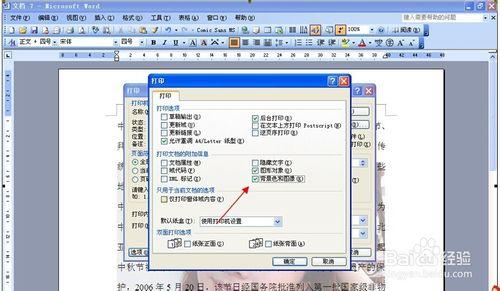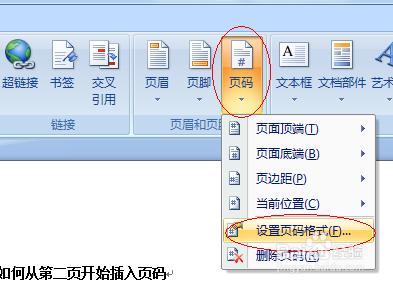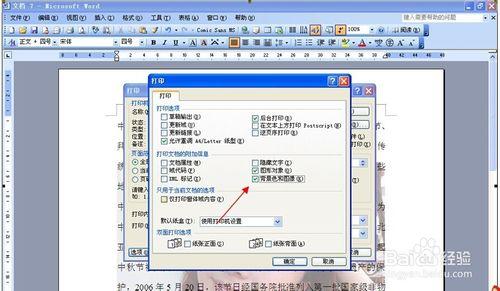wps文字中默认的背景是空白的,这会让人觉得很单调,为了让wps文档更加的美观,我们可以在其中添加背景图片,下面就让小编告诉你 如何在wps中为文档添加背景图片的方法。
在wps中为文档添加背景图片的方法:
打开一个word文档。
然后点击上面的页面布局按钮
再点击下面子菜单的背景按钮
然后选择最后一个图片

然后再出来的中点击选择图片
然后找到自己说要作为背景的图片。点击打开。
然后会回到第五步骤中的那个界面,但是有一个图片预览,可以看看自己满意不满意。满意的话点击确定
然后我们就可以看到自己的图片应用到word中了,我们复制一段文字,就可以看到其中的效果了
爱华网本文地址 » http://www.aihuau.com/a/252561/764097575.html
更多阅读

Word文档如何添加删除线——简介怎样给Word文档添加删除线,添加单条删除线,添加两条删除线本经验说明:小编使用的是2013版本的office 的word,其它版本的word可能有些差异,请根据实际版本来进行操作。Word文档如何添加删除线——工具/

word文档如何去掉页码——简介Microsoft Word应用广泛,在处理很多文档时比较实用,有时写文档时需要加入页码,在插入菜单中选择页码即可,那去掉页码该怎么办呢?下面小编说一下具体方法。word文档如何去掉页码——工具/原料word文档word
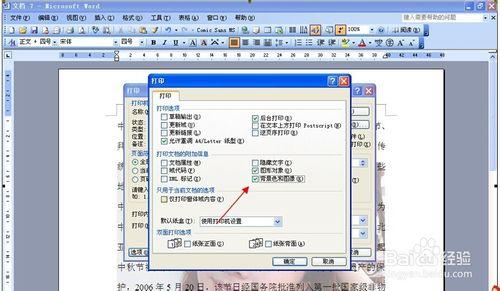
如何在Word文档中添加水印――简介很多人都不知道如何在Word文档中添加自己所需要的水印,让每一页都自动带出,下面我来和大家分享一下这个方法吧。如何在Word文档中添加水印――工具/原料Word 2007如何在Word文档中添加水印――方法
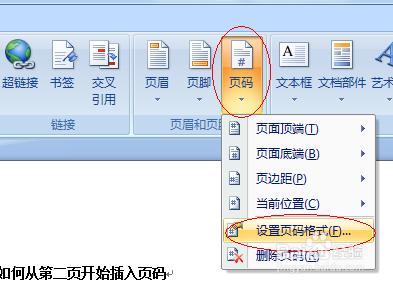
一、将前3页与后面的页分节,方法如下:先将光标放置在第4页的位置,然后点菜单栏中的“插入”――“分隔符”――再选‘分节符类型’中的“下一页”。这样就将两个要分别设置页码的页分开了,就可以方便下面的操作了。二、插入页码,方法如下
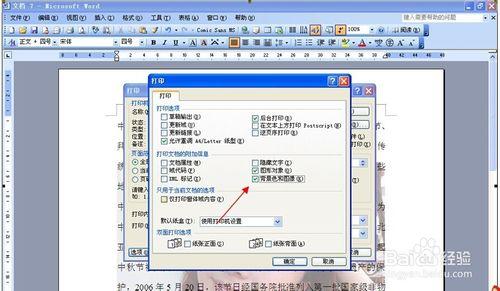
Word文档如何添加水印――简介很多做Office文档的朋友们千辛万苦做出来的文档,都想保护自己的著作权,但是由于文档易于复制和拷贝,使得著作权一再被侵犯。所以本人这篇经验帖子演示的是如何制作Office文档的水印,这个方法同样适用于Exce

 爱华网
爱华网